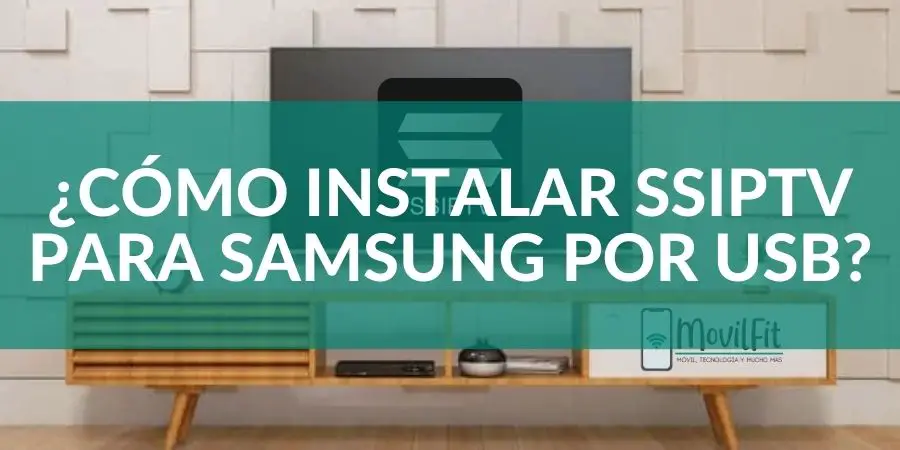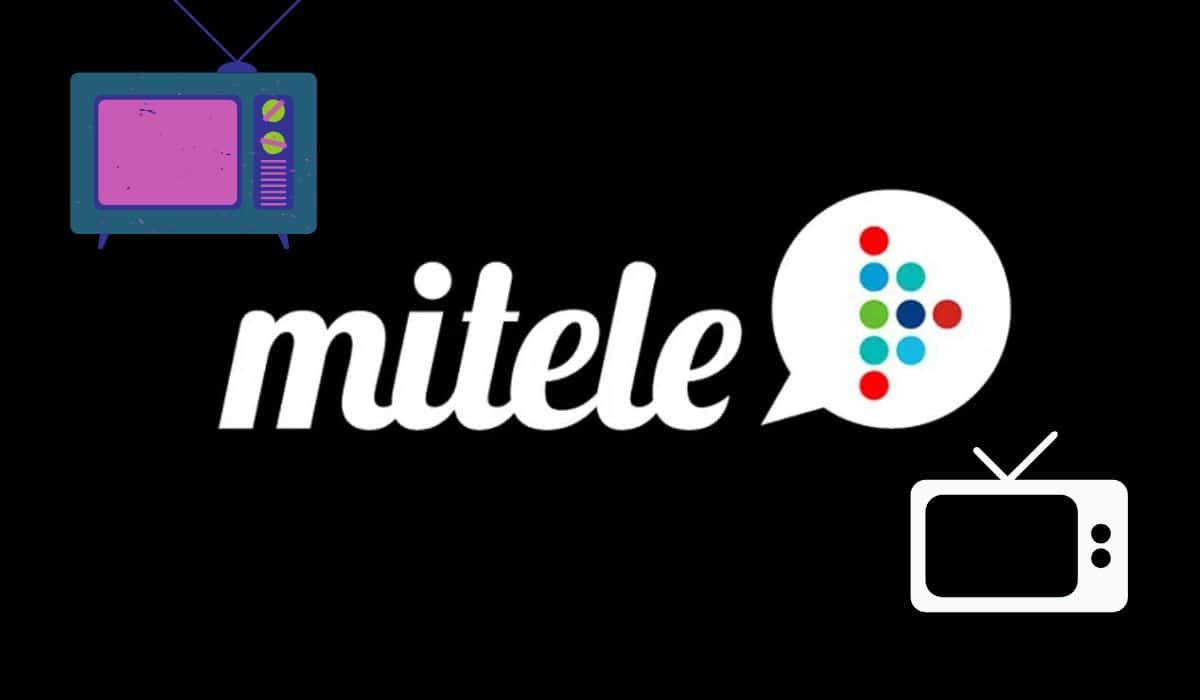Pluto TV es un servicio gratuito que te permite visualizar contenido de entretenimiento en tus dispositivos que puedan conectarse a Internet. En este sentido, puedes ver Pluto TV en una Smart TV Samsung mediante la aplicación o funciones especiales.
De esta forma, podrás ver películas, series y programas especiales en más de 100 canales sin tener que suscribirte ni proporcionar tus datos. No obstante, aunque la aplicación no está disponible para todos los modelos de Smart TV, puedes ver su contenido mediante otras alternativas prácticas. ¡Conoce cómo ver Pluto TV en una Smart TV Samsung!
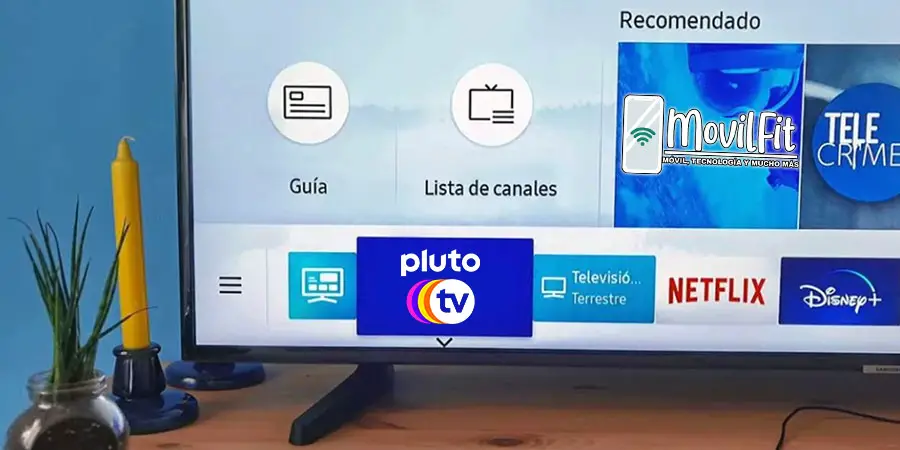
Índice
¿Qué es Pluto TV?
Es una plataforma de entretenimiento online que permite visualizar una gran cantidad de canales sin ningún coste por suscripción. En este sentido, este servicio de streaming incluirá pequeños anuncios publicitarios en su contenido para poder costear los gastos operativos relacionados.
De igual forma, las películas, series, programas y todo el contenido ofrecido en Pluto TV están disponibles en español para mejorar la experiencia de sus usuarios. Además, su contenido online y bajo demanda estará disponible durante todo el día y podrás visualizar toda la programación desde la pantalla inicial de esta plataforma.
Igualmente, para poder visualizar su contenido no necesitarás registrarte ni proporcionar datos personales como el nombre o la tarjeta de crédito. Asimismo, posee una versión web y es compatible con algunos televisores inteligentes de Samsung y de otras marcas, dispositivos Android e iOS, Xbox y PlayStation.
- Es un servicio de streaming gratuito con más de 100 canales disponibles.
- Contiene anuncios publicitarios, pero son cortos para evitar posibles molestias.
- No necesitarás registrar tus datos personales para disfrutar de Pluto TV.
- Está disponible para las Smart TV de Samsung con los sistemas operativos Orsay (versión web) y Tizen (aplicación).
¿Cómo ver Pluto TV en una Smart TV Samsung con sistema operativo Tizen?
Los televisores inteligentes producidos desde 2015 permiten visualizar este servicio de streaming mediante una aplicación práctica. En este sentido, podrás descargar desde Samsung el programa desde la tienda oficial y ver la programación disponible en Pluto TV.
- Con la ayuda del control remoto, ingresa la tienda oficial o menú de aplicaciones de Samsung.
- Selecciona el ícono de búsqueda (🔎) disponible en la parte superior derecha de la pantalla.
- Desde la barra de búsqueda, escribe el nombre de la aplicación “Pluto TV” con la ayuda del control remoto de la Smart TV.
- Espera hasta que la página cargue los resultados y selecciona la aplicación de Pluto TV.
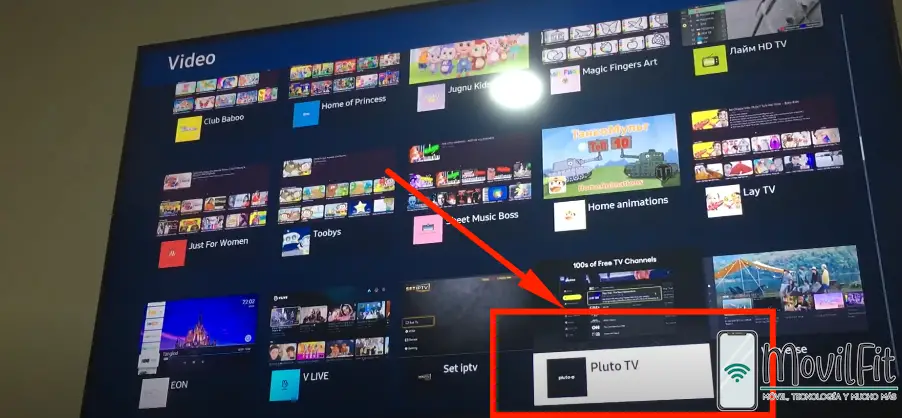
- Selecciona la opción de instalar y espera hasta que la Smart TV de Samsung te notifique que se ha realizado satisfactoriamente. Este proceso puede demorarse un poco dependiendo de la velocidad y estabilidad de la conexión a Internet.
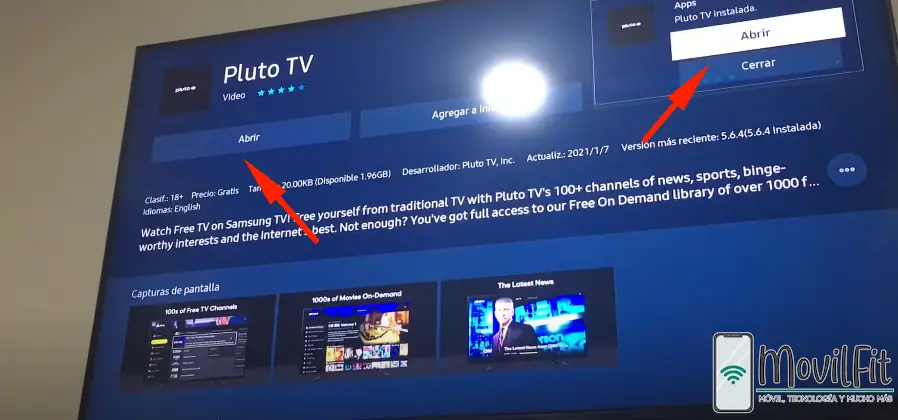
- Desde el menú de la aplicación, selecciona “Agregar a inicio” para que aparezca en la página principal del televisor y puedas acceder fácilmente.
- Busca la aplicación desde el menú de aplicaciones o la pantalla de inicio y ábrela para ver Pluto TV en tu televisor inteligente de Samsung. Es posible que el sistema te solicite configurar algunas funciones al ingresar por primera vez.
¿Cómo ver Pluto TV en una Smart TV Samsung con Chromecast?
Es un pequeño dispositivo que permite transmitir videos, películas, juegos e interactuar con tu televisor desde tu smartphone u otro dispositivo compatible. En este sentido, en caso de que no puedas instalar la aplicación, puedes ver Pluto TV en una Smart TV Samsung con este reproductor.
Pasos previos para ver Pluto TV con Chromecast
- Conecta un dispositivo Chromecast al puerto HDMI disponible en tu televisor Samsung.
- Utilizando la misma red WiFi, conecta el Chromecast y el dispositivo de transmisión a Internet. Puedes utilizar un smartphone, tablet, portátil u ordenador para transmitir el contenido de Pluto TV a tu televisor.
- Desde tu smartphone, instala la aplicación “Google Home” para configurar el dispositivo Chromecast. Este programa te permitirá cambiar la red WiFi o el nombre del dispositivo para que puedas ubicarlo fácilmente al transmitir contenido.
Pasos para transmitir contenido desde el ordenador o portátil
- Abre la aplicación de Pluto TV en la Smart TV de Samsung.
- Desde el ordenador, ingresa a la página web oficial de Pluto TV y comienza la reproducción de un canal en vivo o contenido bajo demanda.
- En la parte superior derecha del navegador, selecciona el ícono de menú que suele ser representado por tres puntos o barras paralelas.
- Selecciona la opción de transmisión que aparecerá en el menú y actívala para asociar tus dispositivos. Si la opción no aparece, ingresa al menú de configuración y busca “Transmisión” o “Cast”, o utiliza otro navegador como Chrome.
- Posteriormente, debería comenzar la reproducción automática del contenido en el televisor con el dispositivo Chromecast. Si tienes varios dispositivos conectados a la misma red WiFi es posible que el navegador te pregunte a cuál deseas transmitir el contenido.
Pasos para transmitir contenido desde un smartphone o tablet
- Abre la aplicación de Pluto TV en la Smart TV de Samsung.
- Desde el móvil o tablet, descarga la aplicación de Pluto TV y comienza la reproducción del contenido de interés.
- Selecciona la opción de “Transmitir” o “Cast” que aparecerá en la parte superior derecha de la pantalla o al lado del botón de “Mute”. Si no aparece la opción, ingresa a la barra de estado que aparece en la parte superior de la pantalla y activa la opción “Transmitir” o “Emitir”.
- Entre las opciones disponibles, selecciona el dispositivo Chromecast que deseas utilizar y comienza la transmisión del contenido.
La versión web de Pluto TV es una alternativa para los televisores inteligentes de Samsung con sistema operativo Orsay que no tienen un dispositivo Chromecast. De esta forma, podrás visualizar el contenido de esta plataforma sin instalar ninguna aplicación o comprar un dispositivo especial.
- Con la ayuda del control remoto, abre el navegador web y escribe en la barra de direcciones “pluto.tv”.
- Espera hasta que cargue la página y selecciona en la parte superior derecha el icono de favoritos representado por una estrella (✬).
- Ingresa al menú disponible en la parte superior derecha y selecciona la opción “Configuración”.
- En “Página de inicio”, selecciona “Marcadores” para facilitar el ingreso a Pluto TV al abrir el navegador. También puedes seleccionar “Introducir URL” y escribir la dirección “www.pluto.tv” para que cargue la página por defecto.
- Si aparece constantemente la notificación de que debes aceptar las cookies puedes ingresar a la configuración del navegador y bloquear las ventanas emergentes. También puedes aceptar las cookies de forma manual con el control remoto cuando aparezca la notificación.
- Selecciona algún canal o contenido bajo demanda y comienza la reproducción en tu Smart TV de Samsung con sistema operativo Orsay. Igualmente, puedes utilizar esta alternativa si no deseas instalar la aplicación en un televisor inteligente con sistema operativo Tizen.
- En la parte inferior de la sección de reproducción, selecciona “Navegador completo” o el “Modo Teatro” para aprovechar al máximo el tamaño disponible de tu Smart TV. En caso de no activar estas funciones aparecerá la barra de direcciones del navegador y la guía de programación de Pluto TV.